
Heute präsentiert Ihnen der PHP-Editor Strawberry: Wie kann ich das Eingabedatum in einer Excel-Tabelle auf vor 2019 beschränken? In Excel-Tabellen müssen wir häufig den von Benutzern eingegebenen Datumsbereich begrenzen, um die Genauigkeit und Zuverlässigkeit der Daten sicherzustellen. In diesem Artikel erfahren Sie, wie Sie Excel-Formeln und Datenvalidierungsfunktionen verwenden, um die Daten in der Tabelle einfach auf die Zeit vor 2019 zu beschränken.
1. Suchen Sie zunächst das Excel-Dokument, das bearbeitet werden muss, doppelklicken Sie, um es zu öffnen und rufen Sie die Bearbeitungsoberfläche auf.
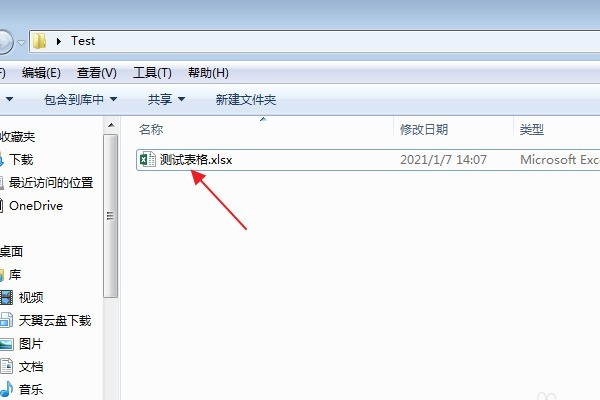
2. Wählen Sie im Bearbeitungsbereich die Zellen aus, die den Datumseingabebereich einschränken sollen.
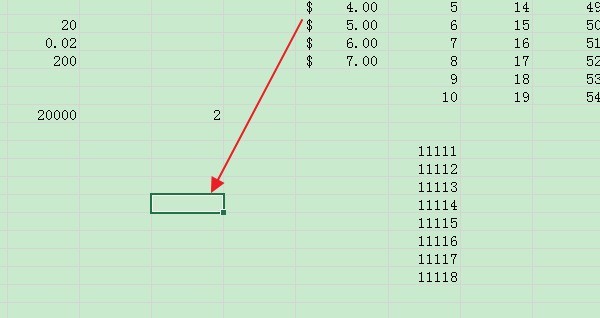
3. Klicken Sie im oberen Funktionsbereich auf die Registerkarte [Daten].
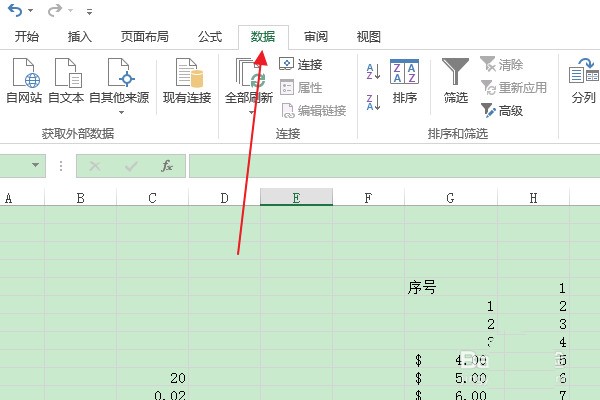
4. Klicken Sie in der Gruppe [Datentools] auf die Schaltfläche [Datenvalidierung].
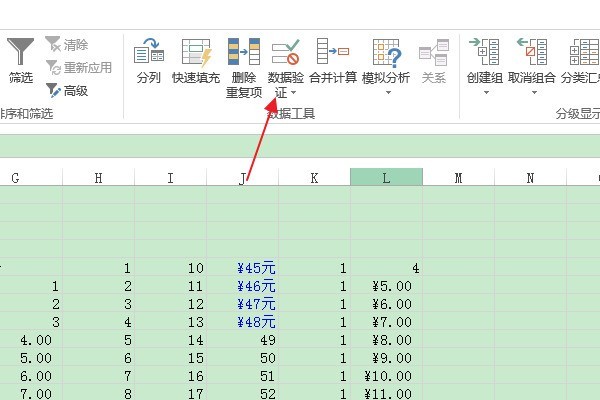
5. Wählen Sie im Popup-Dialogfeld [Datenüberprüfung] im Dropdown-Feld [Zulassen] die Option [Datum] aus.
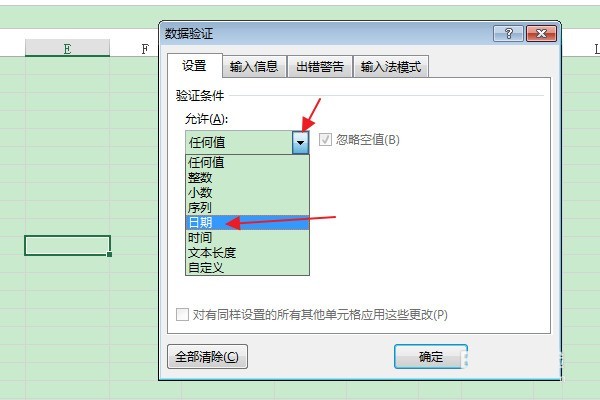
6. Wählen Sie im Dropdown-Feld [Daten] die Option [Kleiner als oder gleich] aus, geben Sie im Feld [Datum] den Wert [31.12.2018] ein und klicken Sie auf „OK“.
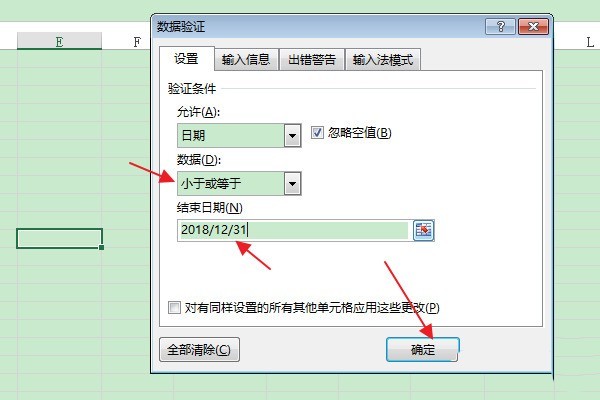
7. Wenn Sie in die eingestellte Zelle ein Datum eingeben, das nicht vor 2019 liegt (z. B. 1.1.2019), wird eine Fehlermeldung angezeigt, die darauf hinweist, dass die Einstellung erfolgreich war .
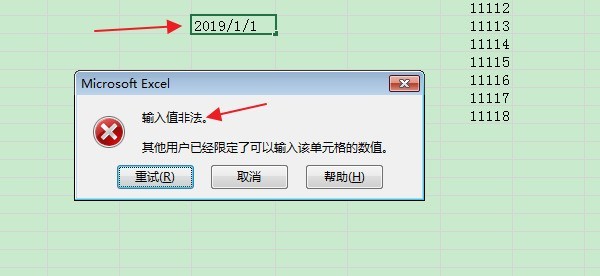
Das obige ist der detaillierte Inhalt vonSo beschränken Sie die Excel-Tabelle auf die Eingabe von Daten vor 2019. Tutorial zum Betrieb der Excel-Tabelle, um die Eingabe nur von Daten vor 2019 zu beschränken. Für weitere Informationen folgen Sie bitte anderen verwandten Artikeln auf der PHP chinesischen Website!
 Verwendung der Formatierungsfunktion
Verwendung der Formatierungsfunktion
 So überprüfen Sie Ports unter Linux
So überprüfen Sie Ports unter Linux
 Wie man mit langsamer Computerverzögerung und langsamer Reaktion umgeht
Wie man mit langsamer Computerverzögerung und langsamer Reaktion umgeht
 Was soll ich tun, wenn mein Laufwerk C rot wird?
Was soll ich tun, wenn mein Laufwerk C rot wird?
 Welche Konfigurationsmanagement-Tools gibt es?
Welche Konfigurationsmanagement-Tools gibt es?
 Wie erscheinen PR-Untertitel Wort für Wort?
Wie erscheinen PR-Untertitel Wort für Wort?
 So konfigurieren Sie das Standard-Gateway
So konfigurieren Sie das Standard-Gateway
 Welche Tools zur Überprüfung von IP-Reverse-Domainnamen gibt es?
Welche Tools zur Überprüfung von IP-Reverse-Domainnamen gibt es?




